前面分享了夸克网盘自动转存,今天再分享一个百度网盘自动转存工具~~下面会以宫殿的分享为例来举例说明怎么使用。
项目的GitHub链接:https://github.com/kokojacket/baidu-autosave
docker镜像源地址:https://pan.baidu.com/s/1wA1iKLDSdf0X5PcPtkPhcA?pwd=9a52
提取码:9a52 先保存在自己网盘再下载!
1. 软件简介
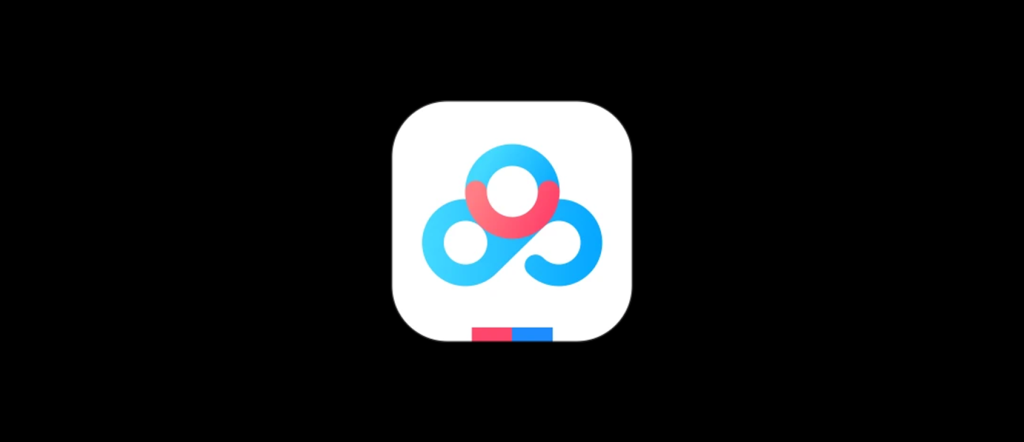
名称:百度网盘自动转存
版本:1.1.3
适用平台:linux服务器或软路由
2. 软件使用
考虑到有些朋友访问不了GitHub,按照docker还需要用到docker镜像源,所以这里还是简单介绍下
2.1 安装
在软路由或服务器里打开终端,依次执行如下命令:
2.1.1 创建必要目录
mkdir -p config log2.1.2 安装docker
在终端里输入下面的代码后回车等待安装完成即可。
docker run -d --name baidu-autosave --restart unless-stopped -p 5000:5000 -v $(pwd)/config:/app/config -v $(pwd)/log:/app/log -e TZ=Asia/Shanghai kokojacket/baidu-autosave:latest注:访问地址是[IP地址]:5000,账号密码默认是里面的admin和admin123,后面可自己更改
注:如果提示失败了,没有开始下载那就是需要在下载地址前加个docker镜像源,比如下面的地址里,hub.rat.dev就是一个镜像源,如果不可用了,就在上面提到docker镜像源里换一个试试。
docker run -d --name baidu-autosave --restart unless-stopped -p 5000:5000 -v $(pwd)/config:/app/config -v $(pwd)/log:/app/log -e TZ=Asia/Shanghai hub.rat.dev/kokojacket/baidu-autosave:latest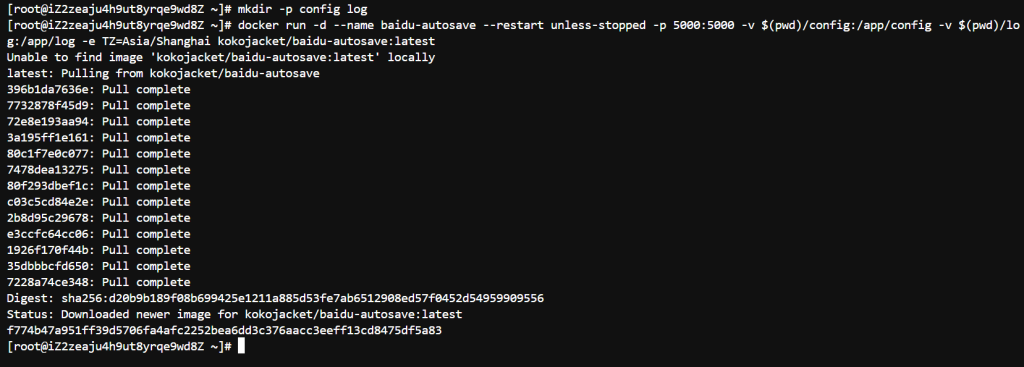
2.2 使用
2.2.1 设置
安装完成后访问你的服务器地址或软路由地址,后面加端口5000即可,比如我的是:192.168.31.2:5000,账号默认是admin,密码是admin123。
进入界面后首先需要做的是点击左侧栏的【用户管理】去设置配置百度网盘的用户名和cookies。
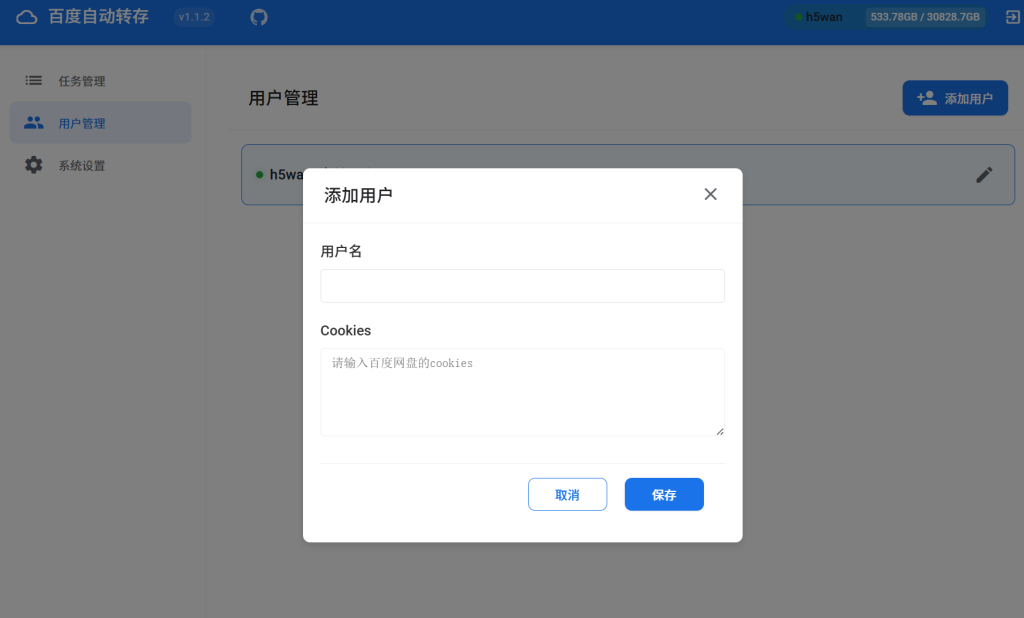
用户名就是百度网盘的用户名,cookies获取方法同夸克,只是打开网址是百度网盘了:https://alistgo.com/zh/guide/drivers/quark.html#%E5%A4%B8%E5%85%8B%E7%BD%91%E7%9B%98
如果你要修改密码等其他操作可以点击左侧栏的【系统设置】进行设置。
2.2.2 自动转存配置
下面以宫殿影视为例,先找到分享链接,然后在左侧栏的【任务管理】中点击【增加任务】
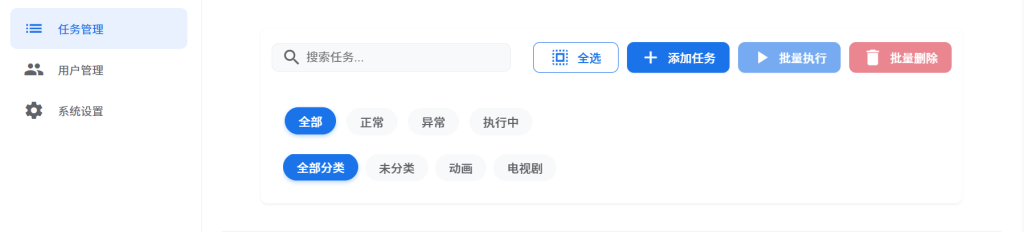
然后会打开一个添加任务的面板,这个时候首先要输入分享链接~
任务名称:输入分享链接后,任务名称就会自动获取,你可以收到修改;
保存目录:就是这个保存的文件要放到哪里,第一个/后面是百度网盘的根目录,自己对照网盘目录一看就明白
定时规则:就是任务多久执行一次,也是使用cron表达式,这个可以跟夸克一样
分类标签感觉为啥用,其他不用改就行……
完事点击最下面的【保存】,一个任务就配置好了,以后我更新,它就会自动更新
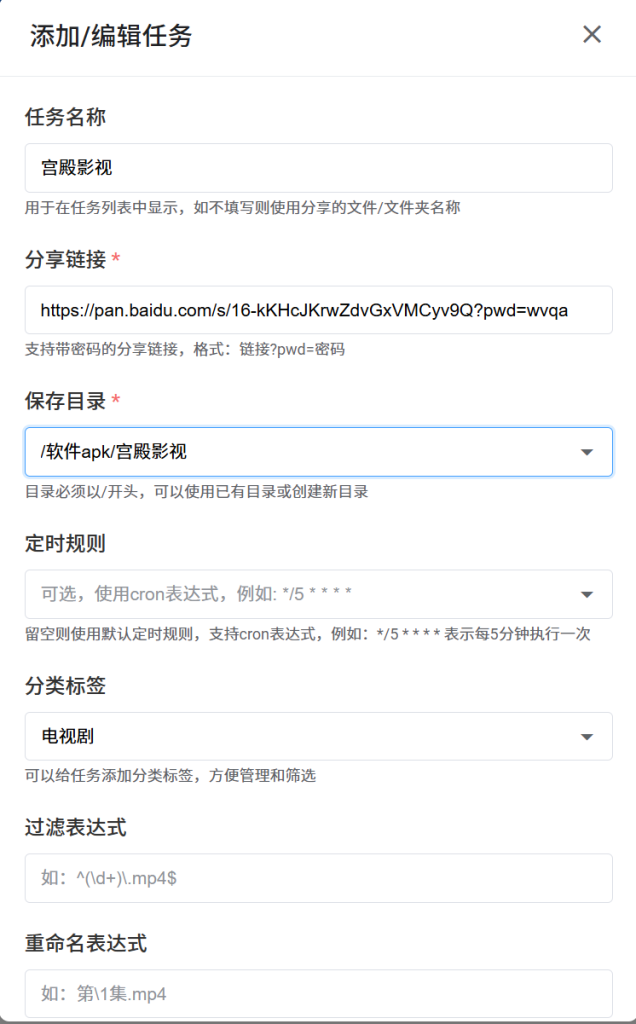
联系方式
扫码关注微信公众号,获取每日更新软件!


发表回复